Overwolf er en programvareplattform utviklet for spillutviklerne for å lage utvidelser for videospill. Sluttbrukerne kan bruke Overwolfs appbutikk for å laste ned utvidelsene fort game.
Imidlertid har flere brukere rapportert at Overwolf-overlegg ikke startet problemet på datamaskinen.
Overwolf-klienten er trygg å laste ned og bruke. Problemene som påvirker Overwolfs lansering kan imidlertid skyldes cache-problemer eller korrupte registeroppføringer. Lignende problemer rapporteres også av Reddit-brukerne.
Hei, dette er en fersk installasjon av Overwolf installert i går (23.7.2016), etter å ha startet PCen på nytt i morges, har jeg lagt merke til at Overwolf ikke var åpen (da jeg deaktiverer den ved oppstart), og nå starter den ikke i det hele tatt.
Følg trinnene i denne artikkelen for å fikse Overwolf som ikke åpner problemer på Windows-datamaskiner.
Hvordan løse problemer med lanseringen av Overwolf-overlegg?
1. Oppdater Overwolf-klienten
Overwolf-klienten oppdateres automatisk når en ny oppdatering er tilgjengelig. Imidlertid, hvis den automatiske nedlastingen ikke fungerte, kan du gå glipp av kritiske feilrettinger.
- Gjør følgende for å oppdatere Overwolf-klienten manuelt.
- Gå til Innstillinger Meny.
- Klikk på Brukerstøtte kategorien.
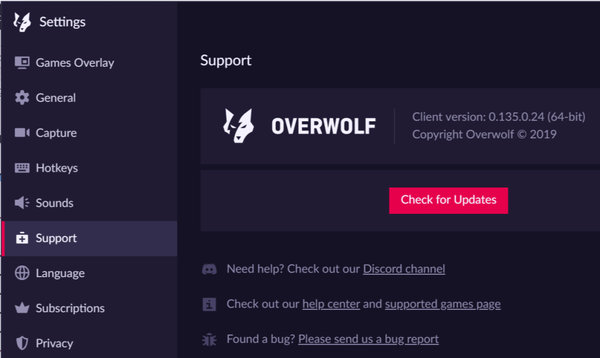
- Klikk på Se etter oppdateringer alternativer.
- Plukke ut Start på nytt.
- Overwolf vil laste ned og installere alle ventende oppdateringer.
- Når oppdateringen er installert, må du kontrollere om problemet med Overwolf-overlegget som ikke startes er løst.
2. Slett registeroppføringer
Hvis problemet vedvarer, kan du prøve å slette to registeroppføringer som hindrer Overwolf-tjenesten i å kjøre. Slik gjør du det.
- Før du gjør noen endringer i registret, må du opprette et gjenopprettingspunkt. Dette vil tillate deg å gjenopprette PCen i tilfelle noe går galt.
- Når gjenopprettingspunktet er opprettet, følger du disse trinnene.
Slett registeroppføringer
- trykk Windows-tast + R for å åpne Kjør.
- Type regedit og klikk OK for å åpne Register redaktør.
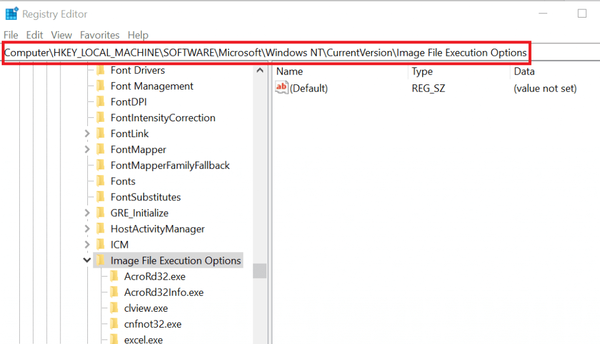
- I Registerredigering navigerer du til følgende undernøkkel:
HKEY_LOCAL_MACHINESOFTWAREMicrosoftWindows NTCurrentVersionImage File Execution Options
- Slett følgende mapper.
- overwolf.exe
- overwolflauncher.exe
- For å slette, høyreklikk på mappen og velg Slett.
- Lukk registereditoren.
- Start Overwolf på nytt og sjekk om lanseringsproblemet er løst.
3. Deaktiver tredjepartsprogramvare
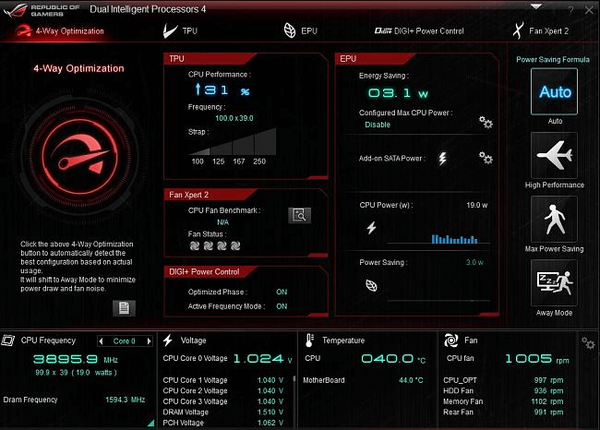
Tredjeparts programvare som grafikkforbedrende programvare kan skape konflikt med Overwolf. Prøv å deaktivere tredjepartsprogramvare som kjører ved siden av, og sjekk igjen.
- Hvis du har installert programvare som SweetFx, kan du lukke eller deaktivere dem midlertidig.
- Prøv å tilbakestille overklokker på grafikkortet ditt hvis du har noen.
- Deaktiver også tredjepartsprogrammer som Asus AI Suite, Razers datasporing, EVGA Precision eller MSI-programvare.
- Sjekk om noen annen relatert app kjører i bakgrunnen, ved å klikke på oppgavelinjen og lukke dem.
4. Installer .NET Framework 4.5 på nytt
- trykk Windows-tast + R for å åpne Kjør.
- Type appwiz.cpl og klikk OK for å åpne Kontrollpanel.
- Klikk på fra venstre rute Slå Windows-funksjoner på eller av.
- Lokaliser ".NET Framework 4.54.64.7Og fjern merket for det.
- Klikk OK. Vent til avinstallasjonsprosessen er fullført.
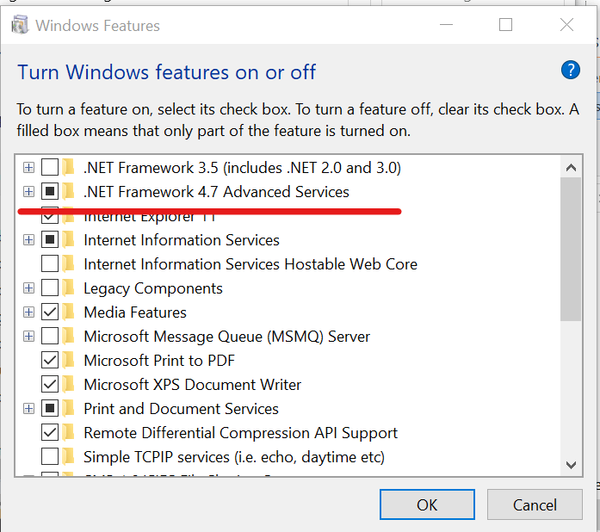
- Lukk nå vinduet og start datamaskinen på nytt.
- Etter omstart, åpne igjen Kontrollpanel> Slå Windows-funksjoner på eller av.
- Denne gangen sjekker du “.NET FRAMework 4.54.64.7”Og klikk OK.
- Dette vil installere programvaren.
Ved å følge trinnene i denne artikkelen, kan du fikse Overwolf-overlegget som ikke starter problemet. Gi oss beskjed om hvilken metode som fungerte for deg i kommentarene.
FAQ: Lær mer om Overwolf
- Hva er Overwolf?
Overwolf er en dedikert utviklingsplattform som lar spillere lage tillegg til favorittspillene sine.
- Hvorfor lanserer ikke Overwolf?
Hvis du starter et spill og innser at Overwolf-overlegget ikke startet med det, følger du denne guiden for noen enkle løsninger.
- Hvordan kan jeg fjerne Overwolf?
Hvis du er lei av Overwolf og trenger å fjerne det sporløst, fortsett bare i henhold til trinnene som er skrevet i denne artikkelen.
- overwolf
- windows 10
 Friendoffriends
Friendoffriends


